Isto é uma pré-visualização de um tema em Hitskin.com
Instalar o tema • Voltar para a ficha do tema
Como Vetorizar - Avançado
3 participantes
Página 1 de 1
 Como Vetorizar - Avançado
Como Vetorizar - Avançado
Olá pessoal, neste tutorial você terá uma aula avançada de vetorização, para que seus desenhos vetorizados fiquem muito próximos do natural e não fiquem com aquela cara de artificial que os vetores mais simples ficam.
Observação: Para fazer este tutorial, é importante você saber ao menos o básico sobre vetorização no Corel Draw, caso não saiba, eu fiz um tutorial com uma aula básica de vetor que esta aqui mesmo neste site.
O Maior problema de quando você vetoriza um desenho, é que os contornos do desenho ficam da mesma grossura e isso não é o que acontece na maioria dos desenhos profissionais, um desenho legal é aquele que os contornos engrossam a afinam de acordo com a parte que ele esta no desenho, isto deixa o desenho muito profissional e com vida. Veja abaixo um exemplo de um desenho em que há este tipo de contorno:

O Primeiro passo para se fazer um vetor profissional no Corel Draw, é você fazer um enorme objeto em volta de todo o seu desenho, você tem que fazer este objeto por fora do contorno do desenho e não por cima (foto), porque este vai ser o contorno do seu desenho futuramente. Eu usei a mesma figura que usei no tutorial de vetor simples para que você veja a diferênça.

Depois disto você tem que vazar as partes vazadas que há no desenho
também no seu objeto, no meu caso, há um espaço entre as duas
penas do pica pau.

Depois de colocar a Aparagem, você deixar este primeiro objeto sem preenchimento, e com um contorno de cor bem visível (você vai precisar).

Agora você vai vetorizar os objetos de dentro um por um, só que por dentro do contorno e não por cima como em um vetor simples.

Esses objetos que você está fazendo agora, irão ficar por cima do objeto principal, que será pintado no final de preto e o espaço entre os objetos que você vai fazer agora, irão fazer com que o primeiro objeto apareça e é isso que vai dar a impressão de contorno, mas a diferença é que agora você controla a grossura e não o programa!

Depois de fazer todos os objetos de dentro seu desenho ficará assim:

Eu deixei as linhas do objeto de fora amarelas e as linha dos objetos de dentro azul, use as cores que ficarão mais visíveis no seu desenho.
O próximo passo é começar a pintar os objetos com as cores exatas, para fazer isso habilite a?JANELA DE ENCAIXE DE COR? que fica na caixa de ferramentas.
Com a ferramenta conta-gotas dê um clique em cima da cor desejada, assim ela ficará amostrada na janela de encaixe de cor, como se fosse uma cor da paleta, aí então é só você dar um clique na amostra da cor com seu objeto selecionado e ele é colorido com a cor exata do seu desenho original. Deste modo é bem melhor do que ficar tentando achar a cor certa, por que você acaba perdendo tempo e não achando a cor exata.
Após pintar todos os objetos, você deve pintar aquele primeiro objeto de preto e deixa-lo em baixo de todos, e pronto. seu desenho ficará assim:
Veja agora a diferênça de um vetor simples e de um vetor avançado que você acabou de aprender.
Para dar mais vida e tornar seu trabalho mais profissional adicione alguns objetos de luz e sombra a ele.
Vamos considerar que a luz esta vindo do canto superior direito da imagem.

Na hora de dar o limite é só você selecionar os dois objetos e clicar em interseção na barra de propriedades.
Depois de colocar a interseção delete o primeiro objeto e use o novo objeto que o programa criou.

Assim o programa criará um objeto automaticamente no limite do cabelo do pica-pau.
Agora escolha uma cor um pouco mais clara do que a do objeto principal para dar a impressão de luz.

Da mesma forma que está fazendo os objeto de luz, faça também os de sombra, só que é óbvio, ao invés de clarear a cor, agora você deve escurece-la.
Caso você esteja trabalhando com uma imagem que já possua luz e sombra é só você pegar a cor original com a ferramenta conta-gotas.
Depois de fazer todos os objetos de luz e sombra está terminado o seu trabalho! O meu pica-pau ficou assim:
Galera Vlw Ta Blz!


Observação: Para fazer este tutorial, é importante você saber ao menos o básico sobre vetorização no Corel Draw, caso não saiba, eu fiz um tutorial com uma aula básica de vetor que esta aqui mesmo neste site.
O Maior problema de quando você vetoriza um desenho, é que os contornos do desenho ficam da mesma grossura e isso não é o que acontece na maioria dos desenhos profissionais, um desenho legal é aquele que os contornos engrossam a afinam de acordo com a parte que ele esta no desenho, isto deixa o desenho muito profissional e com vida. Veja abaixo um exemplo de um desenho em que há este tipo de contorno:

O Primeiro passo para se fazer um vetor profissional no Corel Draw, é você fazer um enorme objeto em volta de todo o seu desenho, você tem que fazer este objeto por fora do contorno do desenho e não por cima (foto), porque este vai ser o contorno do seu desenho futuramente. Eu usei a mesma figura que usei no tutorial de vetor simples para que você veja a diferênça.

Depois disto você tem que vazar as partes vazadas que há no desenho
também no seu objeto, no meu caso, há um espaço entre as duas
penas do pica pau.

Depois de colocar a Aparagem, você deixar este primeiro objeto sem preenchimento, e com um contorno de cor bem visível (você vai precisar).

Agora você vai vetorizar os objetos de dentro um por um, só que por dentro do contorno e não por cima como em um vetor simples.

Esses objetos que você está fazendo agora, irão ficar por cima do objeto principal, que será pintado no final de preto e o espaço entre os objetos que você vai fazer agora, irão fazer com que o primeiro objeto apareça e é isso que vai dar a impressão de contorno, mas a diferença é que agora você controla a grossura e não o programa!

Depois de fazer todos os objetos de dentro seu desenho ficará assim:

Eu deixei as linhas do objeto de fora amarelas e as linha dos objetos de dentro azul, use as cores que ficarão mais visíveis no seu desenho.
O próximo passo é começar a pintar os objetos com as cores exatas, para fazer isso habilite a?JANELA DE ENCAIXE DE COR? que fica na caixa de ferramentas.
Com a ferramenta conta-gotas dê um clique em cima da cor desejada, assim ela ficará amostrada na janela de encaixe de cor, como se fosse uma cor da paleta, aí então é só você dar um clique na amostra da cor com seu objeto selecionado e ele é colorido com a cor exata do seu desenho original. Deste modo é bem melhor do que ficar tentando achar a cor certa, por que você acaba perdendo tempo e não achando a cor exata.
Após pintar todos os objetos, você deve pintar aquele primeiro objeto de preto e deixa-lo em baixo de todos, e pronto. seu desenho ficará assim:
Veja agora a diferênça de um vetor simples e de um vetor avançado que você acabou de aprender.
Para dar mais vida e tornar seu trabalho mais profissional adicione alguns objetos de luz e sombra a ele.
Vamos considerar que a luz esta vindo do canto superior direito da imagem.

Na hora de dar o limite é só você selecionar os dois objetos e clicar em interseção na barra de propriedades.
Depois de colocar a interseção delete o primeiro objeto e use o novo objeto que o programa criou.

Assim o programa criará um objeto automaticamente no limite do cabelo do pica-pau.
Agora escolha uma cor um pouco mais clara do que a do objeto principal para dar a impressão de luz.

Da mesma forma que está fazendo os objeto de luz, faça também os de sombra, só que é óbvio, ao invés de clarear a cor, agora você deve escurece-la.
Caso você esteja trabalhando com uma imagem que já possua luz e sombra é só você pegar a cor original com a ferramenta conta-gotas.
Depois de fazer todos os objetos de luz e sombra está terminado o seu trabalho! O meu pica-pau ficou assim:
Galera Vlw Ta Blz!
 Re: Como Vetorizar - Avançado
Re: Como Vetorizar - Avançado
bom topico

ɱѳɗɛʀɑtiѳɳ- Membro Gold

- Mensagens : 1286
Reputação : 233
Pontos : 4954
 Tópicos semelhantes
Tópicos semelhantes» Calculadora em C++ avançado!!
» Bugou Avançado
» 1° Avançado III do forum \o/ 2.500 msg
» Tutorial Box - Avançado
» Castelo Sombrio - Avançado
» Bugou Avançado
» 1° Avançado III do forum \o/ 2.500 msg
» Tutorial Box - Avançado
» Castelo Sombrio - Avançado
Página 1 de 1
Permissões neste sub-fórum
Não podes responder a tópicos Hitskin.com
Hitskin.com
 Início
Início
» [UF] Reinauguração da Universal Fórum
» Reencontro Mensal
» O que VOCÊ faz hoje em dia
» mais um ano xD
» Retorno do Droops.
» 10 anos de Universal Fórum
» Saudades rs'
» Saudades de vocês
» Sim... é mais um post de um antigo usuário com saudade do fórum